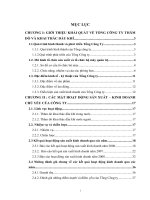GIỚI THIỆU KHÁI QUÁT VỀ MẠNG BOOT-ROM (phần 1) pptx
Bạn đang xem bản rút gọn của tài liệu. Xem và tải ngay bản đầy đủ của tài liệu tại đây (157.69 KB, 8 trang )
GIỚI THIỆU KHÁI QUÁT VỀ MẠNG BOOT-ROM (phần 1)
1. GIỚI THIỆU: Từ số này, Tạp chí Bit sẽ lần lượt giới thiệu với các bạn
một loạt chuyên đề hướng dẫn cách thực hiện một hệ thống mạng LAN
sử dụng kỹ thuật BOOTROM (hay còn gọi là khởi động máy từ xa –
remote boot) cho phép một số máy tính thành viên trong mạng không gắn
đĩa cứng riêng mà vẫn có thể hoạt động như một máy tính thông thường.
Hệ thống mạng đặc biệt này được gọi một cách ngắn gọn là Mạng
BOOT-ROM. Trong Phần 1 sẽ giới thiệu mô hình mạng BOOT-ROM và
tìm hiểu nguyên lý hoạt động cơ bản của hệ thống mạng này.
2. CHUẨN BỊ:
Chúng ta sẽ xây dựng mạng BOOT-ROM trong đó các máy khách sẽ
dùng chung một ổ đĩa ảo (thực chất là một tập tin ảnh dùng chung - Share
Image) chứa HĐH Windows XP, với những chuẩn bị và qui uớc như sau:
• Máy chủ có cấu hình Pentium 4, HDD 40GB, RAM 512 MB, HĐH
Windows Server 2003 kèm theo dịch vụ cấp phát địa chỉ động DHCP
• Các máy trạm có cấu hình đồng bộ Celeron, RAM 128MB, HĐH
Windows XP và các ứng dụng cần thiết.
• Sử dụng card mạng Realtek 8139 tốc độ 10/100 Mb/s gắn kèm BOOT-
ROM hỗ trợ chuẩn PXE 2.0
• Phần mềm tạo và quản lý tập tin ảnh của đĩa cứng ảo BXP 2.5 của hãng
Venturcom.
3. MÔ HÍNH HOẠT ĐỘNG:
Để thực hiện hệ thống mạng BOOT-ROM này, chúng ta cần có những
kiến thức cơ bản về mạng máy tính và TCP/IP, tuy nhiên bạn cũng có thể
chấp nhận một số kết quả trong quá trình thực hiện. Những vấn đề này
chúng ta sẽ có dịp hiểu kỹ hơn khi thực hành nhiều lần cũng như tham
khảo thêm các tài liệu liên quan và tài liêu đi kèm với phần mềm. Trước
khi bắt tay vào việc, chúng ta cần nắm được một cách khái quát về mô
hình hoạt động của hệ thống mạng này.
MÔ HÌNH 01:
Trước tiên, ta xem xét mô hình hoạt động gồm 03 máy tính:
• Máy A là P4 được cài đặt HĐH Windows Sever 2003
• 02 máy còn lại B & C là máy Celeron được cài đặt HĐH Windows XP
và ứng dụng cần thiết
Các máy này đều có thể hoạt động độc lập nhờ các HĐH được cài đặt
trên đĩa cứng riêng của từng máy.
MÔ HÌNH 02:
Khi các máy có nhu cầu trao đổi thông tin hoặc sử dụng các dịch vụ
từ một máy khác thì ta sẽ kết nối chúng lại thông qua các thiết bị mạng.
Trong hệ thống mạng này ta gọi máy tính A được cài HĐH Windows
Server 2003 là máy chủ và 02 máy còn lại B & C là các máy khách. Ở mô
hình này các máy vừa chạy độc lập vừa có thể trao đổi thông tin hay sử
dụng các dịch vụ của nhau thông qua hệ thống mạng vừa thiết lập.
MÔ HÌNH 03:
Bây giờ có 1 câu hỏi đặt ra là nếu chúng ta bỏ đĩa cứng đang chứa HĐH
Windows XP ra ngoài thì máy khách B hoặc C có thể hoạt động bình
thường như trước đó hay không? Câu trả lời là hoạt động được. Để làm
được điều này ta cần có thêm trợ giúp từ một phần mềm thứ 3 mà trong
chương trình sử dụng phần mềm BXP 2.5 của hãng Venturcom. Phần
mềm BXP gồm 2 thành phần:
• BXP server được cài đặt trên máy chủ A
• BXP Client trên 2 máy khách B, C.
Nhiệm vụ của phần mềm BXP là
• Mã hoá toàn bộ HĐH Windows XP đang cài đặt trên đĩa cứng của máy
B hoặc C thành một tập tin ảnh.
• Chép tập tin ảnh này đặt trên đĩa cứng của máy chủ A và làm sao để
máy khách có thể truy xuất nó như là một ổ đĩa ảo có chứa HĐH
Windows XP.
• Quản lý và phối hợp các hoạt động giữa đĩa ảo với từng máy khách
MÔ HÌNH 04:
Trong mạng BOOT-ROM các máy khách không ổ cứng khởi động
vào hệ điều hành dựa vào sự hỗ trợ hoàn toàn từ máy chủ. Nghĩa là HĐH
Windows XP điều khiển máy khách sẽ được nạp vào từ tập tin ảnh ảo
trên ổ cứng của máy chủ thay vì trên máy khách. Để làm được điều này,
đầu tiên card mạng trên các máy khách cần gắn thêm BOOT-ROM hỗ trợ
chuẩn PXE version V.99J hoặc cao hơn.
Khi bạn bật nguồn cho máy khách, đoạn mã chương trình chứa trong
BOOT-ROM trên card mạng được khởi động và phát ra một yêu cầu
nhận cấp phát địa chỉ IP và các thông tin cấu hình khác đến máy chủ.
Dịch vụ cấp phát địa chỉ IP động DHCP được cài đặt trên máy chủ sẽ
nhận yêu cầu và cấp cho máy khách một địa chỉ IP, các thông tin cấu hình
liên quan và địa chỉ của máy chủ cài đặt các dịch vụ của BXP (như dịch
vụ Boot và Login).
Sau khi đã nhận đầy đủ các thông tin này, BOOT-ROM trên máy khách
sẽ sử dụng giao thức truyền tập tin TFTP (Trivial File Transfer Protocol)
để nạp một tập tin ảnh chứa thông tin khởi động (Bootstrap File
VLDRMIL13.BIN) đã được lưu trên đĩa cứng của máy chủ.
Giao thức TFTP cũng được sử dụng để truyền tập tin giữa máy chủ và
máy khách. Sau đó máy khách sẽ khởi động từ tập tin Bootstrap này và
thông qua sự hỗ trợ của các dịch vụ chứa trong BXP để truy xuất tập tin
ảnh ảo của HĐH Windows XP dưới hình thức một ổ đĩa ảo lưu trên đĩa
cứng của máy chủ.
4. KẾT PHẦN I:
Đến đây chúng ta đã biết mạng BOOT-ROM là gì và nguyên tắc hoạt
động của nó ra sao. Trong chuyên đề tới chúng ta sẽ bắt đầu các bước cài
đặt.
CÀI ĐẶT HĐH WINDOWS SERVER 2003 & DHCP
GIỚI THIỆU
Trong Phần 1, chúng ta đã nắm bắt được một cách khái quát mô hình hoạt
động của hệ thống mạng BootRom. Trong chuyên đề tiếp theo này, chúng
ta sẽ thực hiện việc cài đặt HĐH Windows cho các máy tính. Trong mô
hình mạng này bạn có thể chọn cài đặt HĐH Windows 2000 Server hoặc
Windows Server 2003 cho máy chủ và Windows 2000 hoặc Windows XP
cho máy khách. Việc quyết định chọn HĐH nào để cài đặt tuỳ theo điều
kiện thực tế của bạn, còn các bước thực hiện thì về cơ bản không khác
nhau nhiều lắm.
CHUẨN BỊ
Trong mô hình này tôi chọn cài đặt HĐH Windows Server 2003 và
Windows XP. Trước khi bắt tay vào việc bạn cần chuẩn bị :
2 máy tính có cấu hình phù hợp, một làm máy chủ và một làm máy
trạm có nối mạng với nhau.
02 bộ đĩa cài đặt cho 02 HĐH này. Bạn có thể liên hệ với văn
phòng Microsoft Việt Nam để được cung cấp phiên bản chính thức.
TRÌNH TỰ THỰC HIỆN
Trong mô hình này, chúng tôi chọn cài đặt HĐH Windows Server 2003
cho máy chủ và Windows XP cho máy khách. Trước khi bắt tay vào việc
bạn cần chuẩn bị:
2 máy tính có cấu hình phù hợp (đã nêu trong Phần 1), một làm
máy chủ và một làm máy trạm có nối mạng với nhau.
02 bộ đĩa cài đặt cho 02 HĐH này. Bạn liên hệ với văn phòng
Microsoft Việt Nam hoặc các nhà phân phối ủy quyền để mua bản
quyền.
Trình tự thực hiện cài đặt các HĐH như sau:
Máy chủ
• Cài đặt HĐH Windows Server 2003
• Cài đặt dịch vụ DHCP
Máy trạm
• Cài đặt HĐH Windows XP
• Cài đặt các ứng dụng (tuỳ theo nhu cầu sử dụng của bạn)
CÀI ĐẶT HỆ ĐIỀU HÀNH & DHCP 1. Cài HĐH Windows Sever
2003
Thiết lập trong BIOS Setup để máy tính khởi động đầu tiên từ CDROM.
Đưa đĩa cài đặt Windows Servrer 2003 vào ổ CDROM, cho máy tính
khởi động lại, máy tính sẽ tự động khởi động chương trình cài đặt từ đĩa
cài đặt trong ổ CDROM.
Giai đoạn 01:
Chương trình cài đặt kiểm tra cấu hình máy tính và bắt đầu cài đặt
HĐH ở chế độ tex (tex mode):
Chương trình cài đặt lần lượt nạp chương trình thực thi, các phần mềm hỗ
trợ, các trình điều khiển thiết bị, các tập tin chương trình cài đặt.
Cửa sổ lựa chọn cài đặt: Nhấn Enter để cài đặt Windows, R để sửa chữa
phiên bản đã cài đặt, F3 để hủy bỏ việc cài đặt.
Chọn không gian đĩa cài đặt: Tại hộp sáng, nhấn Enter để chọn toàn bộ
vùng đĩa hoặc nhấn C để chia vùng đĩa này thành nhiều phân vùng nhỏ
hơn.
Một phân vùng mới đã được tạo và đòi hỏi phải được định dạng. Chọn
mục thứ 3 để định dạng sử dụng hệ thống file NTFS.
Chương trình cài đặt đang định dạng
Sau khi định dạng xong, chương trình kiểm tra lỗi vật lý ổ cứng và chép
các tập tin cần thiết vào ổ cứng
Giai đoạn 02: Chương trình sẽ bắt đầu tiến trình cài đặt dưới giao
diện đồ họa, ở giai đoạn này ta lần lượt đi theo các bước hướng dẫn
và cung cấp thêm vài thông tin cần thiết cho trình cài đặt
Bạn cần phải mua bản quyền để được cấp một dãy số riêng và nhập vào
các ô trong mục Product Key.
Tuỳ theo bản quyền bạn mua ở chế độ nào mà bạn khai báo ở mục Per
server hay Per Device or Per User tương ứng.
Đặt tên cho máy tính và khai báomật khẩu cho tài khoản quản trị cao nhất
Administrator
Khai báo thời gian và lựa chọn múi giờ chính xác.
Cài đặt các thành phần mạng
Chọn kiểu thiết lập cấu hình bằng tay.
Khai báo địa chỉ IP cho card mạng
Mặc định xem máy tính này như một thành viên của workgroup có tên là
WORKGROUP
Hoàn tất quá trình cài đặt và khởi động máy.
2. Cài đặt và cấu hình dịch vụ DHCP
Cài đặt: Các máy khách sẽ nhận địa chỉ IP một cách tự động từ dịch vụ
cấp phát địa chỉ động DHCP. Dịch vụ này được cài đặt trên máy chủ như
sau:
Trong Contral Panel, nhấn đúp biểu tượng Add or Remove Programs.
Trong cửa sổ vừa mở, chọn mục Add/Remove Windows Components.
Cửa sổ Windows Components Wizard xuất hiện.
Đưa hộp sáng đến mục Network Services và nhấn nút Details để làm xuất
hiện cửa sổ Network Services. Trong cửa sổ này đánh dấu chọn vào mục
Dynamic Host Configuration Protocol (DHCP) và nhấn OK.
Tiến trình cài đặt sẽ diễn ra cho đến khi bạn nhấn Finish để hoàn tất.
Cấu hình: Để dịch vụ DHCP có thể cấp phát được địa chỉ IP chúng ta
cần cấu hình và kích hoạt dịch vụ này.
Đầu tiên cần tạo ra một dãy địa chỉ cần cấp phát (scope): Chọn tên
máy (daotao [172.16.100.1]), sau đó mở menu Action và chọn New
Scope.
Xác định địa chỉ IP bắt đầu (Start IP adress: 172.16.100.10) và kết thúc
(End IP adress: 172.16.100.50) của scope.
Loại trừ ra một vùng địa chỉ IP không cấp phát.
Xác định thời hạn sử dụng địa chỉ IP mà máy khách nhận từ dich vụ
DHCP.
Tại đây bạn có thể cấu hình thêm các thông số để cấp phát cho máy
khách cùng với địa chỉ IP; hoặc chọn No để cấu hình sau.
Cuối cùng, cửa sổ thông báo hoàn thành xuất hiện, nhắc nhở bạn cần phải
kích hoạt scope vừa tạo. Nhấn Finish.
Để kích hoạt scope vừa tạo, chọn vào mục có tên scope đó (Scope
[172.16.0.0] Boot Rom). Sau đó mở menu Action và chọn Active.